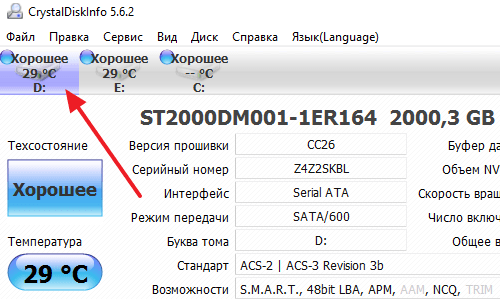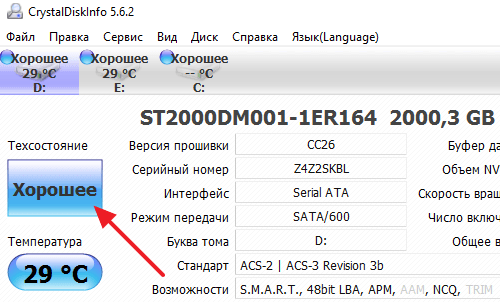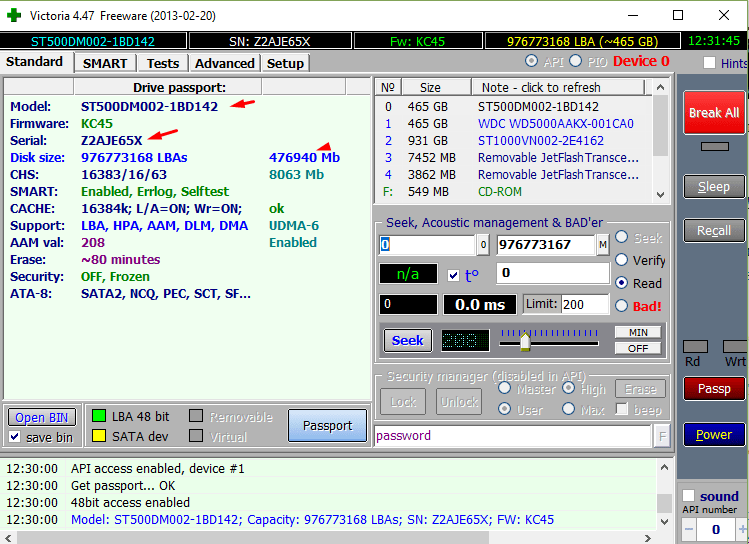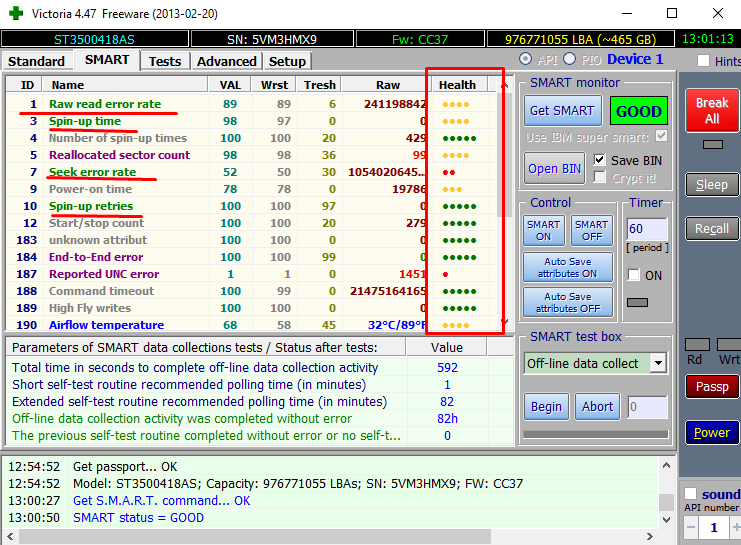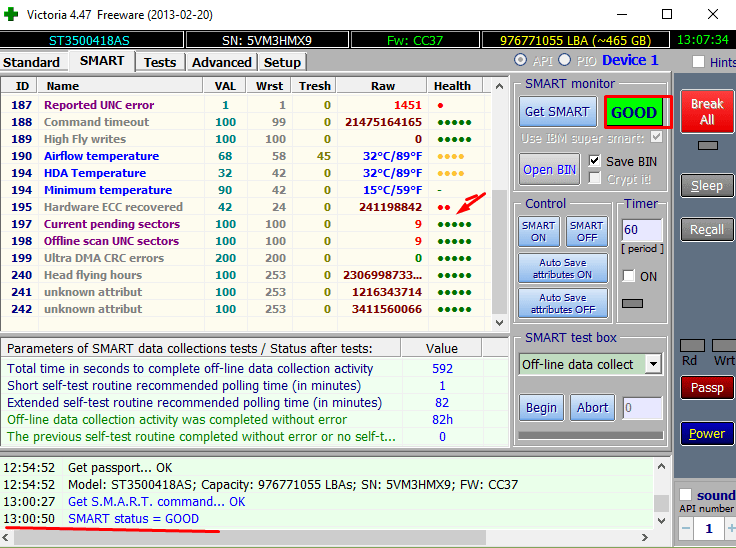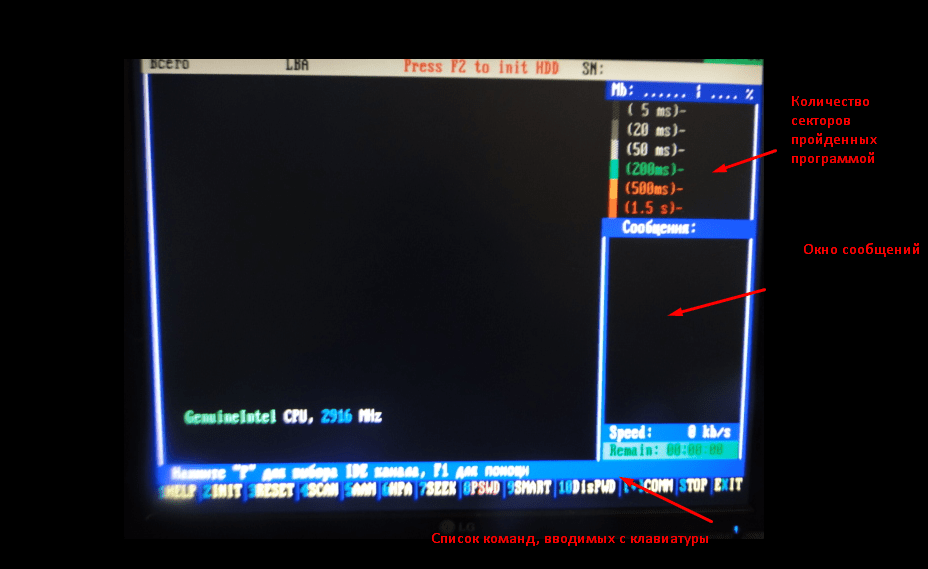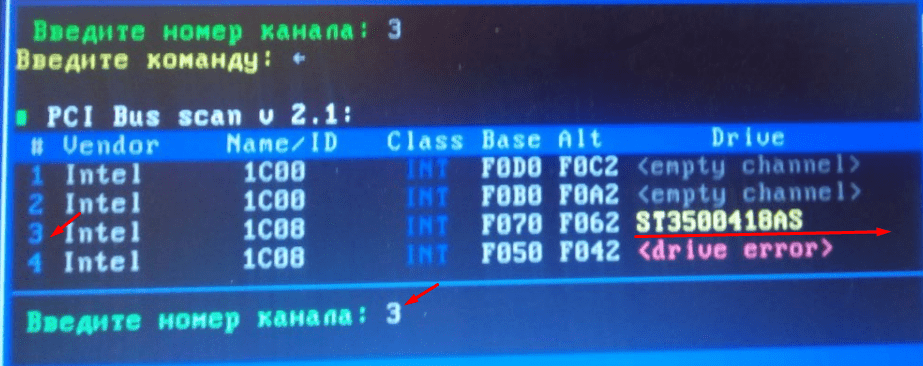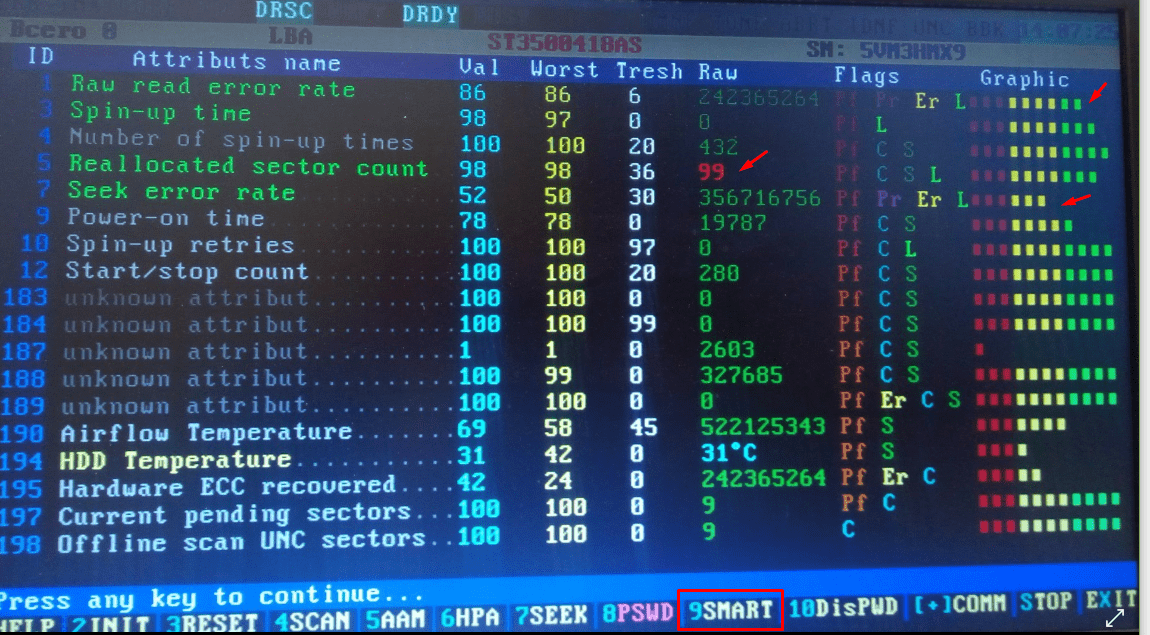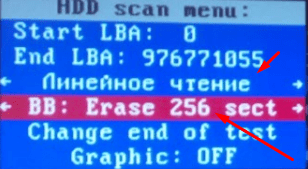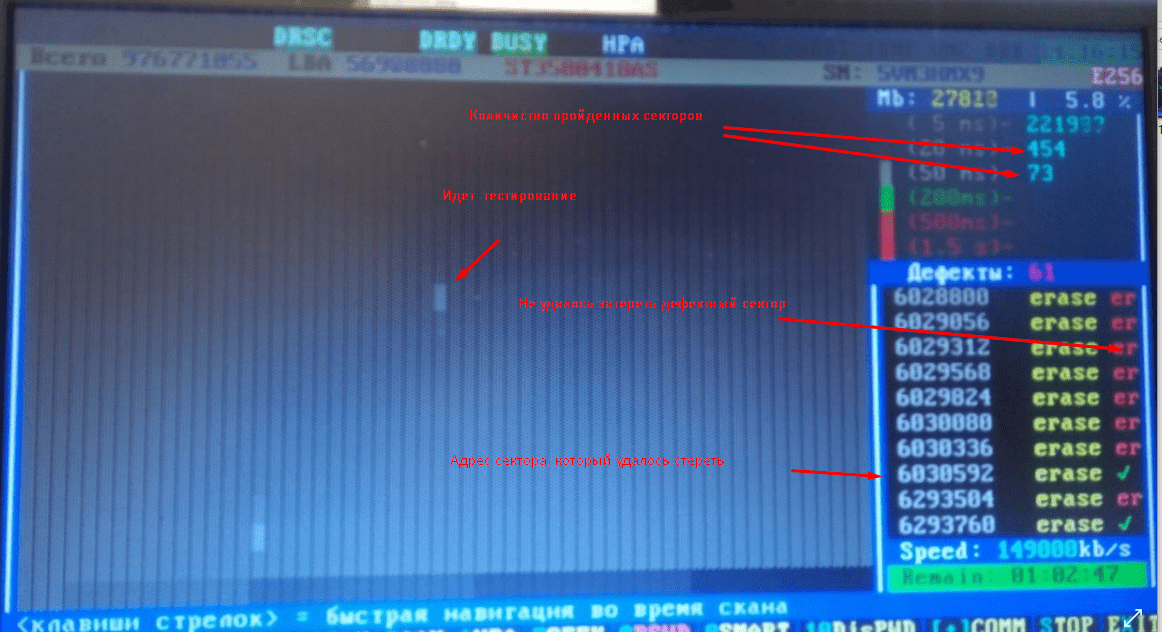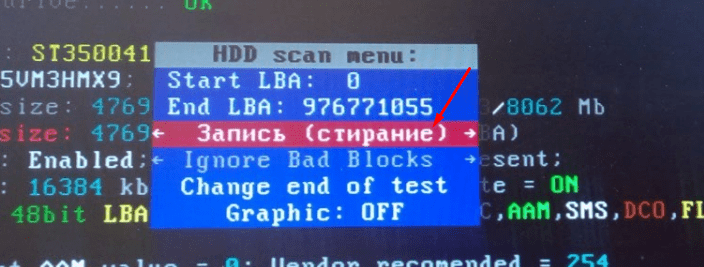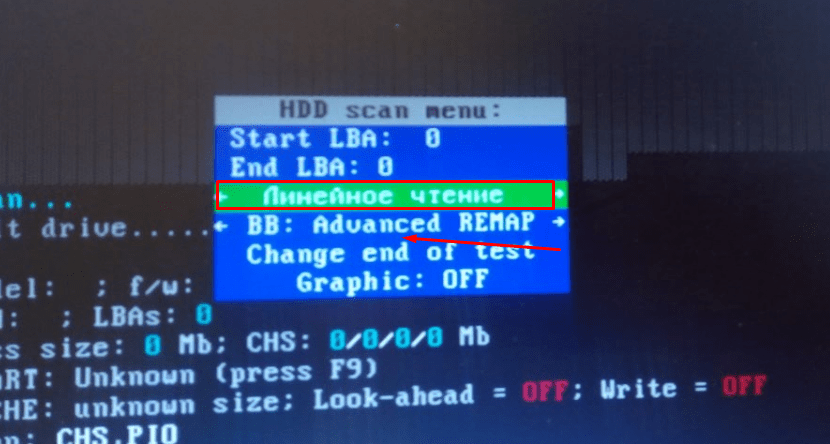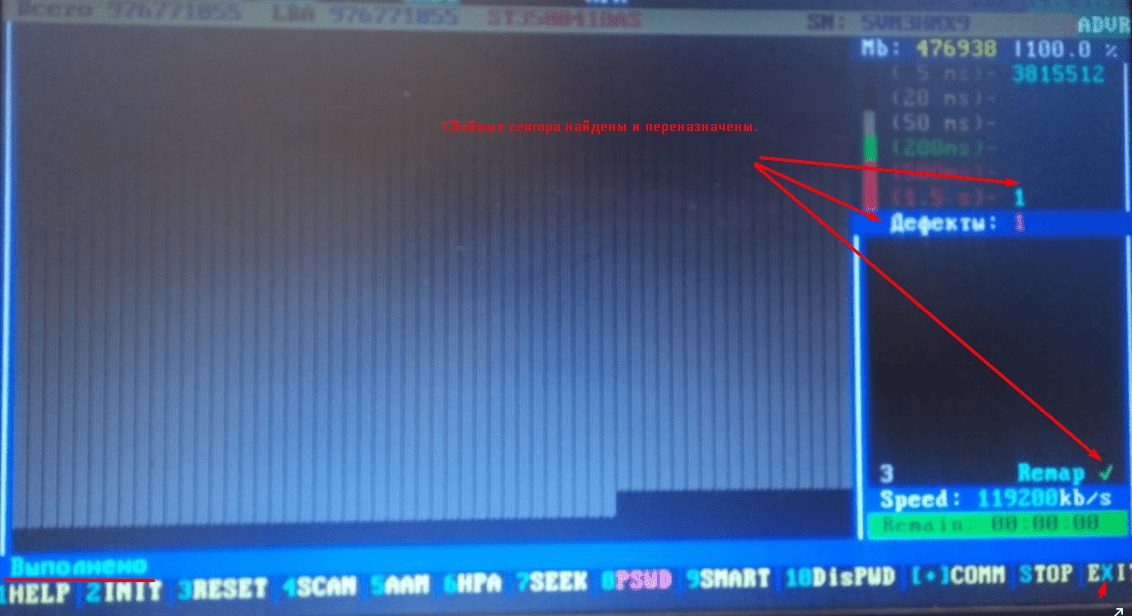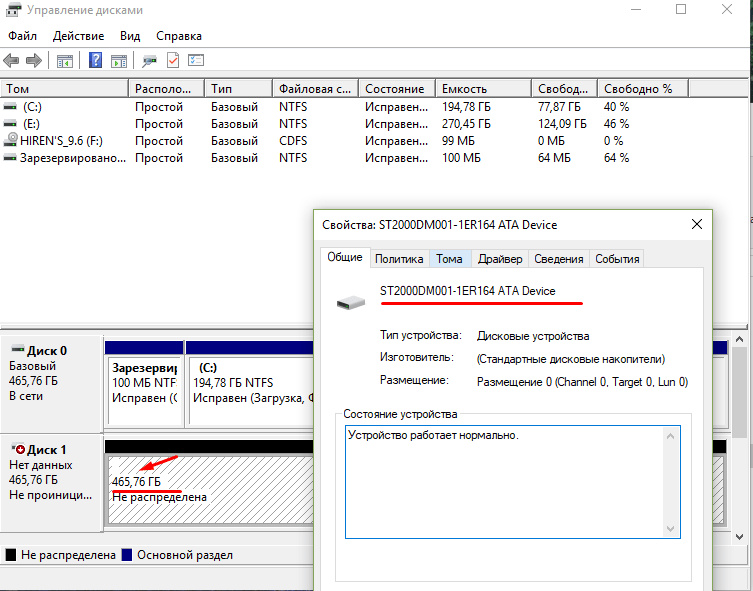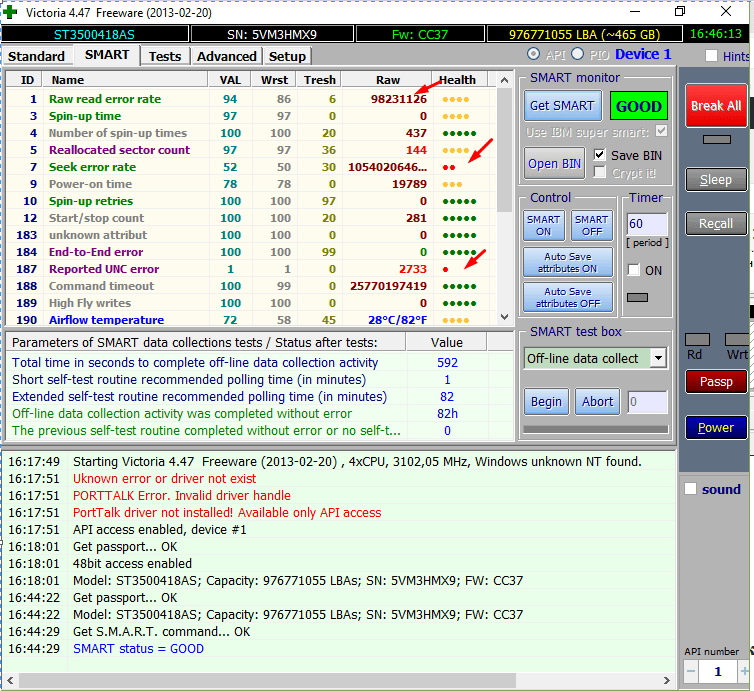Повторные попытки раскрутки жесткого диска что делать
Как понять, что жесткий диск умирает
Данные – это самое ценное, что есть в компьютере. Поэтому для их сохранности нужно предпринимать все возможное. Конечно, главное, что нужно делать для сохранности данных, это резервное копирование или так называемые «бэкапы».
Но, кроме этого нужно еще следить за состоянием жестких дисков. Вовремя обнаруженная проблема позволит спокойно перенести данные и сохранит не мало нервов. Именно обнаружению возможных проблем и посвящена данная статья. Здесь мы расскажем о том, как понять, что жесткий диск умирает и узнать его реальное состояние.
Как узнать состояние жесткого диска
Если вы хотите узнать, в каком состоянии ваш жесткий диск, то нужно начать с системы S.M.A.R.T. Это система для контроля состояния жесткого диска. Она собирает самые разные данные о жестком диске и записывает их в специальную область память. Пользователь может получить эти данные и быстро определить умирает ли жесткий диск или еще поработает.
Для доступа к данным S.M.A.R.T понадобится специальная программа. Например, можно использовать бесплатную программу CrystalDiskInfo. Скачайте данную программу с официального сайта, установите и запустите на своем компьютере.
В верхней части окна программы CrystalDiskInfo вы увидите вкладки с вашими жесткими дисками. Нажмите на тот жесткий диск, состояние которого вы хотите узнать.
После выбора диска нужно обратить внимание на параметр «Техсостояние». Это оценка состояния жесткого диска, которая выбирается программой CrystalDiskInfo автоматически. Если техническое состояние «Хорошее», значит, по мнению CrystalDiskInfo, с диском все в порядке. Техническое состояние «Тревога» означает, что с диском есть проблемы, а состояние «Плохо» означает, что ваш диск умирает.
Также CrystalDiskInfo предоставляет пользователю возможность самому сделать выводы о том, умирает ли его жесткий диск или нет. Для этого в нижней части окна есть список параметров системы S.M.A.R.T.
Здесь мы не будем рассматривать каждый из параметров системы S.M.A.R.T, если вам эта информация нужна, то можете почитать Википедию. Вместо этого мы обратим ваше внимание на самые критичные параметры, которые сразу дают понять, умирает жесткий диск или работает нормально.
| ID | Название параметра | Описание |
| 05 | Переназначенные сектора или Reallocated Sectors Count | Параметр обозначающий количество секторов, которые не работают и которые были переназначены жестким диском в резервную область. |
| 0A | Повторные попытки раскрутки или Spin-Up Retry Count | Параметр обозначающий количество повторных попыток раскрутить жесткий диск. |
| C5 | Нестабильные сектора или Current Pending Sector Count | Параметр обозначающий количество секторов, которые являются кандидатами на переназначение. |
| BC | Таймаут команды или Command Timeout | Параметр обозначающий количество операций, которые не были закончены в связи с тайм-аутом жесткого диска. |
При просмотре указанных выше параметров нужно обращать внимание на столбец «RAW-значение». Для полностью исправных дисков RAW-значение данных параметров должно ранятся нулю. На скриншоте показаны значения для исправного диска.
«Нестабильные сектора» — наименее опасный параметр из описанных. Если у вашего диска есть несколько нестабильных секторов, то это еще не означает, что он умирает и его пора менять. Возможно с этими секторами он будет работать еще очень долго. С другой стороны, нестабильные сектора – это первый звоночек.
«Переназначенные секторы» это уже более серьезная проблема. Если у диска есть переназначенные сектора, то это означает, что диск начал умирать и его нужно заменить как можно скорее.
«Повторные попытки раскрутки» и «Таймаут команды» это также серьезные проблемы. «Повторные попытки раскрутки» являются симптомом проблем с механикой диска, а «Таймаут команды» симптомом проблем с питанием или электроникой диска.
При использовании данных от системы S.M.A.R.T нужно понимать, что S.M.A.R.T ничего не гарантирует. Жесткий диск может внезапно умереть, при этом в S.M.A.R.T до последнего не будет никаких проблем. Поэтому всегда делайте резервные копии важных данных на другой жесткий диск.
Создатель сайта comp-security.net, автор более 2000 статей о ремонте компьютеров, работе с программами, настройке операционных систем.
Задайте вопрос в комментариях под статьей или на странице «Задать вопрос» и вы обязательно получите ответ.
Повторные попытки раскрутки жесткого диска что делать
вроде живой, старенький только, как проверить?
А может блок питания на пределе?
Добавлено через 2 минуты
ЗЫ. Второй вариант проверить ПК с другим заведомо рабочим БП или этот HDD в заведомо рабочем ПК.
SSD такого типа вовсе не прожорливые, но проверять нужно по очереди все до выявления проблемного узла. Симптомы в том числе указывают на БП.
Вольтметр показывает 11,93.
За сегодня слышал как веник два раза вырубался, но в CrystalDiskInfo уже пишет что всё ок )
Добавлено через 1 минуту
Точно такие же симптомы появились на диске toshiba спустя год использования. Сначала он начал гудеть и вибрировать, потом винда стала долго грузиться и стал плохой отклик.
Далее при сильных нагрузках: при копировании больших файлов, при установке тяжелых игр и при длительной нагрузке на диск он стал на секунды отрубаться и запускаться вновь. При игре в тяжелые игры появились фризы и зависания. Victoria не находит bad и error блоки, но в SMART появляются ошибки позиционирования которые сами после нескольких перезагрузок исчезают. А вот теперь диск начал просто отрубаться и запуск ОС только через F1 и в SMART такая же ошибка повторной раскрутки. Через несколько перезагрузок она с 50 красного bad поднялась до 70 синего good.
БП по 12 вольт просаживается при сильной нагрузке до 11.40в в аиде. Если бы просадки были намного больше, то комп бы скорее всего просто отрубался, но этого не происходит. Проц в стоке и в разгоне работает стабильно, за исключением жесткого диска.
Мог ли первый seagate утянуть за собой что-то на материнке? Но сначала toshiba работал вполне себе нормально.
Проверка SMART HDD диска с помощью программы Виктория, тест поверхности
Привет, друзья! Один хороший человек попросил посмотреть его жесткий диск. Диск емкостью 500 Гб, Seagate, выкидывать такой жалко. Система стала жутко тормозить. Позже Windows перестала с него нормально загружаться, запуск долгий, автоматическое восстановление при загрузке результатов не давало. Появились равномерные стуки. Они хорошо ощущаются, если приложить ладонь (очень мощный инструмент для анализа всего и вся 🙂 🙂 🙂 ).
Проверять диск средствами Windows уже не стал — система не запускается. По возможности, друг попросил сохранить данные и спасти диск. Сегодня поделюсь опытом на эту тему. Сегодня Вы узнаете:
Как проверить SMART жесткого диска с помощью программы Виктория
Обычно самую объективную информацию о состоянии можно получить и без тестирования поверхности — достаточно получить данные с системы S.M.A.R.T жесткого диска. По этим данным можно сразу сказать — есть ли смысл начинать исправлять ошибки поверхности или нет. А так же оценить общее состояние устройства, сколько оно может еще проработать.
Для того, чтобы протестировать диск, его было решено подключить к компьютеру через дополнительный шлейф в одно из гнезд на материнской плате. Перезагружаем компьютер и запустим программу Victoria 4.47 для Windows от имени Администратора, проанализируем S.M.A.R.T

Для того, чтобы оценить общее состояние диска, нужно выбрать сначала нужный диск из списка слева (номер диска обычно на корпусе у меня нужный диск SN5VM3HMX9).Запустим программу и перейдем на вкладку SMART:
Чтобы получить данные жмем на кнопку GET SMART (получить смарт):
Обращаем внимание на столбец health (здоровье), на столбец Name (имя атрибута). По традиции разработчик программы обозначил имена жизненно-важных параметров диска зеленым шрифтом. Так же по псеводграфическим шкалам визуально оценивается и общее состояние в графе health. Зеленый цвет — хорошо, желтый плохо. Красный — очень плохо. Пролистываем ниже:
Программа выдала у этого диска хороший «смарт». Но это не так. Я бы сказал, что S.M.A.R.T программа вернула, и это уже хорошо, потому что в запущенных случаях он вообще может не считывается. С этого диска СМАРТ считывался 23 секунды — это очень долго. Давайте разбираться, почему. Для начала нужно понять, что означают все эти характеристики, особенно выделенные зеленым цветом.
Обратил внимание, что после подключения этого диска к компьютеру система стала долго грузиться, и гораздо медленнее работать. Типичные симптомы для «битого жизнью» жесткого диска.
Параметр 
Параметр 
Поверхность этого диска не содержит много битых секторов, но что-то вызвало сбои. Может быть умирает потихоньку механика магнитных головок. Попробуем пробежаться тестами и посмотрим, как измениться S.M.A.R.T. после тестирования Запускаем сканирование из под DOC, версию 3,5.
Как вылечить жесткий диск программой Виктория версии 3.5?
Мы уже говорили, что сегодня самый важный для нас параметр в S.M.A.R.T — это количество переназначенных секторов. Когда сектор становится битым (Bad blok) программа Victoria этот сектор на диске находит, вычисляет его координаты и помечает как сбойный. Обращения к этом сектору больше не происходит — система его больше не видит. И тормозов нет. А в SMART записывается соответствующая информация. На этом принципе основана работа программы.
Но количество резервных адресов не бесконечно, поэтому в тот момент, когда они израсходованы полностью, диск вылечить уже будет нельзя — нужно будет успеть скопировать с него важную информацию, пока это возможно. В нашем случае количество секторов еще не израсходовано. После запуска программа выглядит так:
Сначала нужно выбрать диск, который мы будем проверять. Для этого на клавиатуре нажимаем клавишу P (английский алфавит):
Наш диск висит на третьем канале, соответственно мы с клавиатуры вводим цифру «3» и нажимаем «Enter«. После этого программа поймет, какой диск Вы выбрали, и с ним можно будет работать. Внизу экрана есть список команд. Если нажать F9, мы вызовем тот же S.M.AR.T.:
Некоторые показатели отличаются от предыдущих, но атрибут ID7 выглядит так же. Графическое отображение здоровья так же отличается, но можно разобраться — где мало зеленых квадратов, там дела плохи. Идем дальше. Так как SMART этого диска сказал нам, что он не надежен, использовать его для установки Windows я уже не буду. И с этого диска я уже заранее скопировал нужную информацию, для того чтобы ее не потерять в процессе. Попытаемся вылечить диск, насколько это возможно. Нажимаем клавишу F4, вызовем окно настроек сканирования:
Для запуска проверки нажимаем CTRL+ENTER:
«Лечение» длилось около часа, большинство секторов не удалось стереть. Дефекты так и остались. Если есть время, можно попробовать стереть диск полностью, выбрав другой режим сканирования:
Этот режим аналогичен низкоуровневому форматированию. Вся информация будет уничтожена, сектора сбойные (какие удастся стереть будут так же стерты). Некоторые разновидности ошибок могут быть исправлены. Правда, процесс может длиться долго. В некоторых случаях мне помогал этот режим восстановить работоспособность диска на некоторое время. Так сказать, последнее средство.
Весь процесс занял не более 15 минут. Впрочем, иногда проверку нужно запустить сразу повторно. Если сектора действительно переназначились, то дефектов больше программа не найдет. Всякое бывает! :-). Когда диск стерт, сканирование идет быстрее. Дело сделано, я нажал «X» на клавиатуре, для выхода из программы. Затем подключил диск и загрузился через Windows. Нужно посмотреть, что изменилось в SMART.
Может ли программа Виктория вылечить SMART?
В этот раз загрузка компьютера прошла штатно, без зависаний. В диспетчере дисков наш диск выглядит как не проинициализированный и не отформатированный (как с магазина 🙂 ). Снова получим SMART нашего диска:
В этот раз SMART получил за 1 секунду. Есть разница, это хорошо. Проанализируем теперь наши жизненно важные атрибуты SMART:
Врят-ли такой диск можно активно использовать в дальнейшем, например для установки Windows. Его можно использовать, ненадолго подключая, может быть для того, чтобы сохранить на нем чуточку данных. Хотя, кто знает…
Повторные попытки раскрутки жесткого диска что делать
вроде живой, старенький только, как проверить?
А может блок питания на пределе?
Добавлено через 2 минуты
ЗЫ. Второй вариант проверить ПК с другим заведомо рабочим БП или этот HDD в заведомо рабочем ПК.
SSD такого типа вовсе не прожорливые, но проверять нужно по очереди все до выявления проблемного узла. Симптомы в том числе указывают на БП.
Вольтметр показывает 11,93.
За сегодня слышал как веник два раза вырубался, но в CrystalDiskInfo уже пишет что всё ок )
Добавлено через 1 минуту
Точно такие же симптомы появились на диске toshiba спустя год использования. Сначала он начал гудеть и вибрировать, потом винда стала долго грузиться и стал плохой отклик.
Далее при сильных нагрузках: при копировании больших файлов, при установке тяжелых игр и при длительной нагрузке на диск он стал на секунды отрубаться и запускаться вновь. При игре в тяжелые игры появились фризы и зависания. Victoria не находит bad и error блоки, но в SMART появляются ошибки позиционирования которые сами после нескольких перезагрузок исчезают. А вот теперь диск начал просто отрубаться и запуск ОС только через F1 и в SMART такая же ошибка повторной раскрутки. Через несколько перезагрузок она с 50 красного bad поднялась до 70 синего good.
БП по 12 вольт просаживается при сильной нагрузке до 11.40в в аиде. Если бы просадки были намного больше, то комп бы скорее всего просто отрубался, но этого не происходит. Проц в стоке и в разгоне работает стабильно, за исключением жесткого диска.
Мог ли первый seagate утянуть за собой что-то на материнке? Но сначала toshiba работал вполне себе нормально.
Повторные попытки раскрутки жесткого диска что делать
вроде живой, старенький только, как проверить?
А может блок питания на пределе?
Добавлено через 2 минуты
ЗЫ. Второй вариант проверить ПК с другим заведомо рабочим БП или этот HDD в заведомо рабочем ПК.
SSD такого типа вовсе не прожорливые, но проверять нужно по очереди все до выявления проблемного узла. Симптомы в том числе указывают на БП.
Вольтметр показывает 11,93.
За сегодня слышал как веник два раза вырубался, но в CrystalDiskInfo уже пишет что всё ок )
Добавлено через 1 минуту
Точно такие же симптомы появились на диске toshiba спустя год использования. Сначала он начал гудеть и вибрировать, потом винда стала долго грузиться и стал плохой отклик.
Далее при сильных нагрузках: при копировании больших файлов, при установке тяжелых игр и при длительной нагрузке на диск он стал на секунды отрубаться и запускаться вновь. При игре в тяжелые игры появились фризы и зависания. Victoria не находит bad и error блоки, но в SMART появляются ошибки позиционирования которые сами после нескольких перезагрузок исчезают. А вот теперь диск начал просто отрубаться и запуск ОС только через F1 и в SMART такая же ошибка повторной раскрутки. Через несколько перезагрузок она с 50 красного bad поднялась до 70 синего good.
БП по 12 вольт просаживается при сильной нагрузке до 11.40в в аиде. Если бы просадки были намного больше, то комп бы скорее всего просто отрубался, но этого не происходит. Проц в стоке и в разгоне работает стабильно, за исключением жесткого диска.
Мог ли первый seagate утянуть за собой что-то на материнке? Но сначала toshiba работал вполне себе нормально.